「Boxy svg」はウィンドウズ10対応のSVG作成・編集ツールです。有料ですが非常に使いやすいです。
Boxy svgとは?
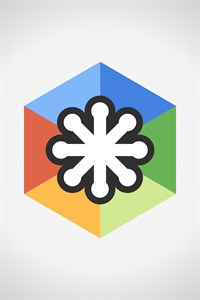
ウィンドウズ10対応のSVG作成・編集です。
SVGはベクター系のグラフィックデータで、軽量であることや後から何度でも編集できることが特徴のフォーマットです。
ネットではアイコンをSVGで表示させたりします。
最近ではオフィス2019でSVGの読み込みにも対応。利用するシーンが拡大してきています。
有料ソフト¥1,150 (税込)ですが、今回はセールで購入しました。
Boxy svgの使い方 基本編
起動するとこんな感じ。

書式を指定する
画面サイズは右側の「ものさし」のアイコンを選んで、WidthやHeightの値を変更します。
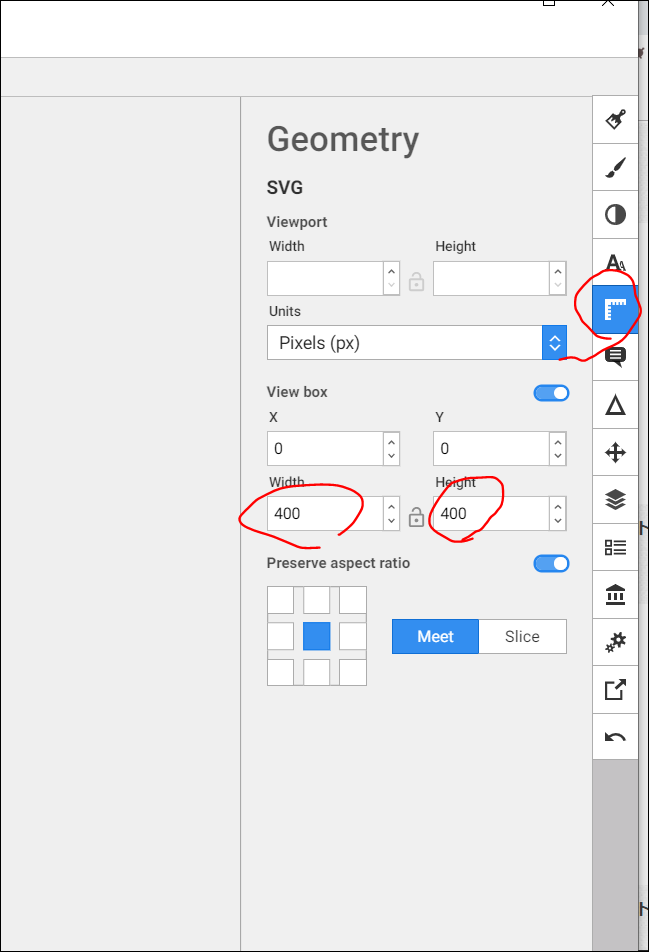
描く
まずは自由線を描いてみます。

選択ツールを選んでから、...
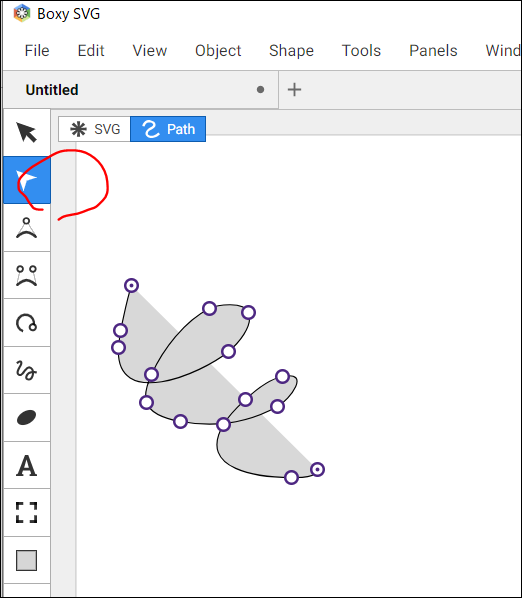
...ポイントを移動したり、赤い補助線を動かすことで曲線の膨らみ方も変更できます。
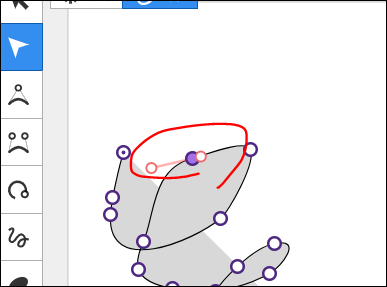
便利なのは円弧ツール。これは円のかたちで確認したうえで円弧を引くというものです。
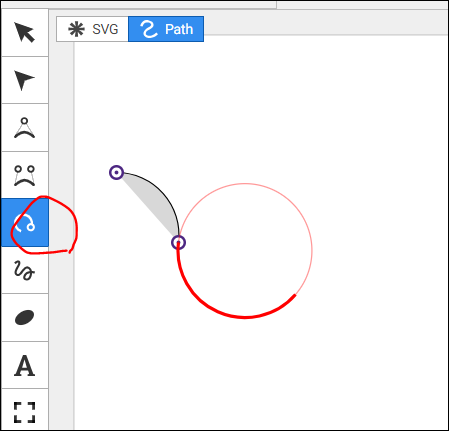
こちらはブロブ。太い線の形状を作ります。
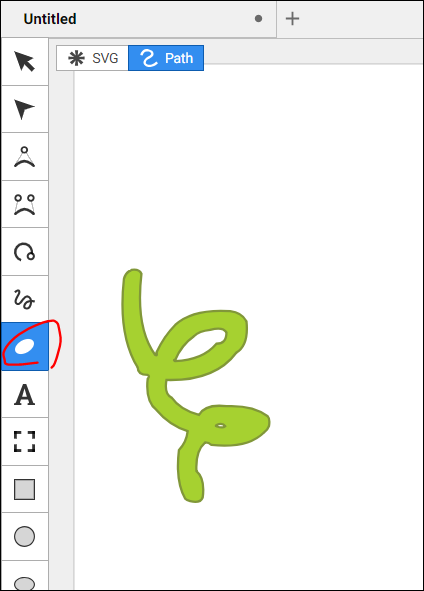
文字も入力可能。

色を変更する
右側には塗りつぶし色を指定するアイコンがあります。
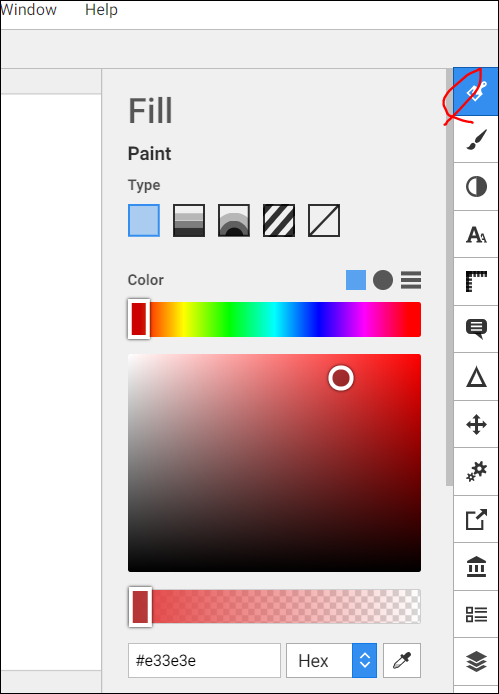
パターンを切り替えることも可能。こちらはグラデーション設定を適用したものです。
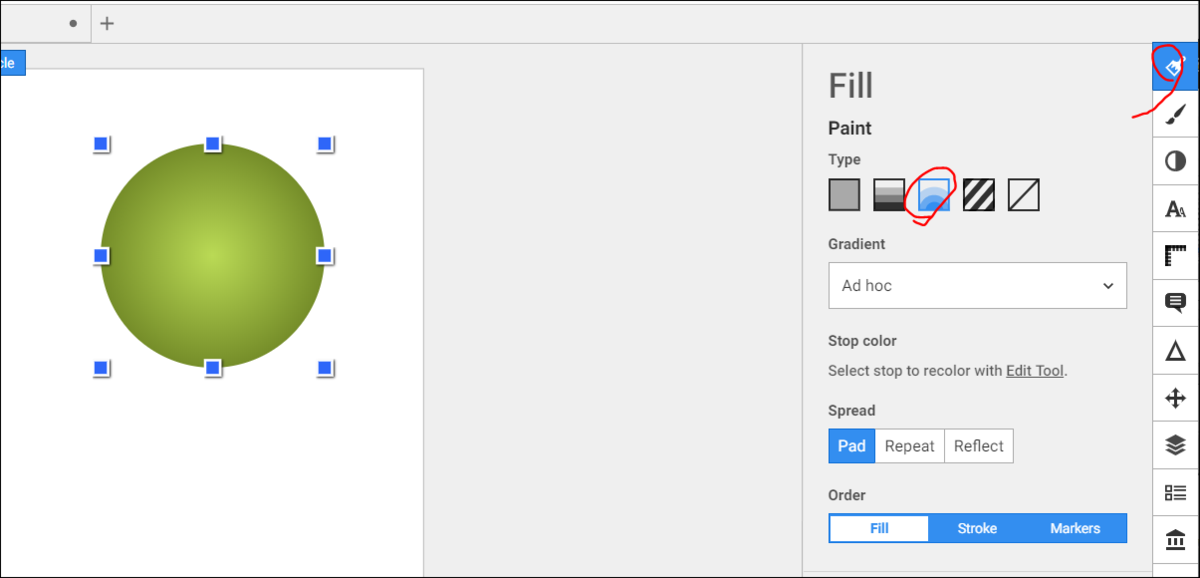
線種は右にあるペンアイコンから設定します。
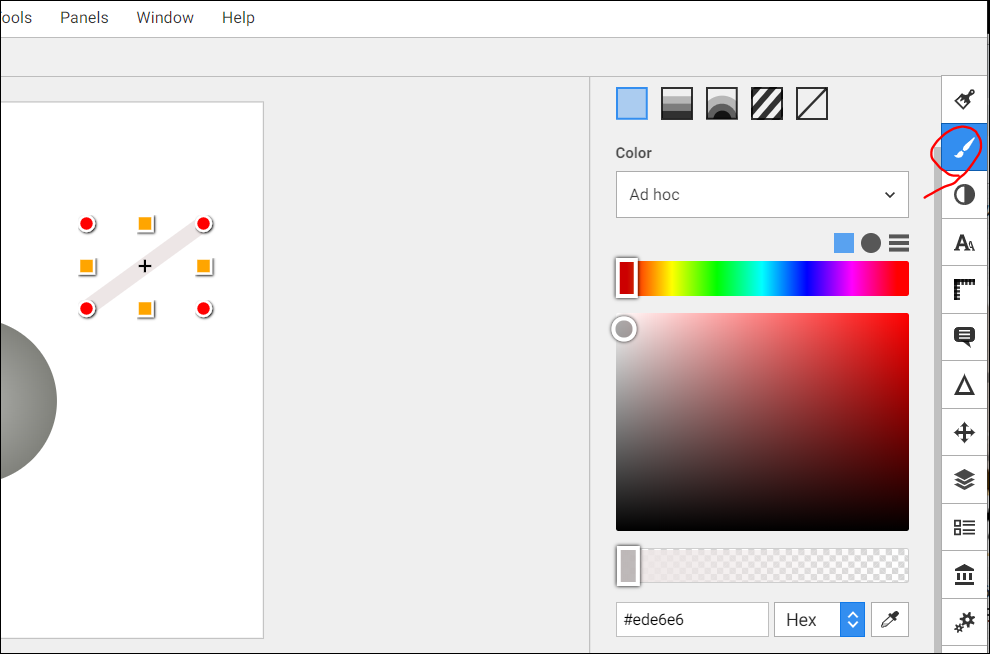
通常のドローツールは塗と線種の両方を変更できますが、BoxySVGでは線の色だけ変更というのが見当たりません。
しかし「Compositing」のパネルへ切り替えて、フィルターを「アウトライン(Outline)」にすると、線が生成されて色を変更したりできます。
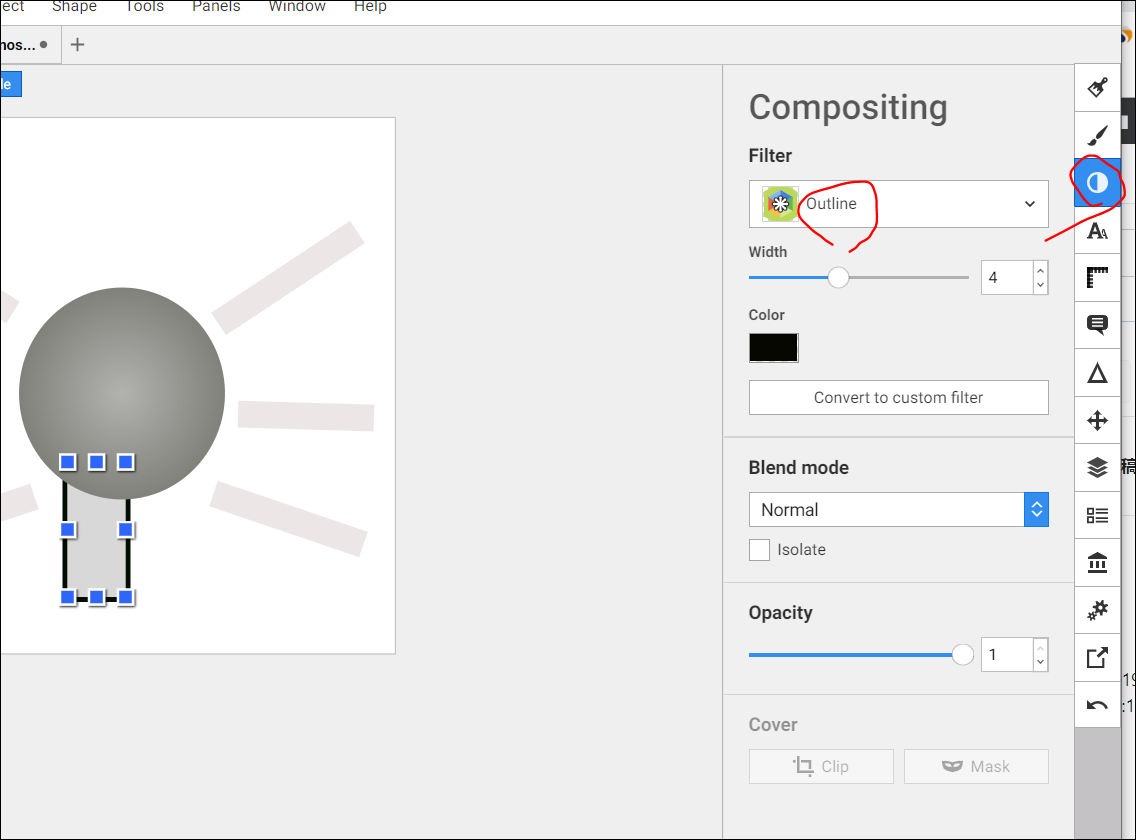
重なり設定やグループ化を行う
オブジェクトの重なりを変更するには「Object」メニューから上へ(Raise)、下へ(Lower)で変更できます。
オブジェクトを右クリックしたときのメニューには出てきませんのでショートカットキーから行うようにしたほうがよいでしょう。
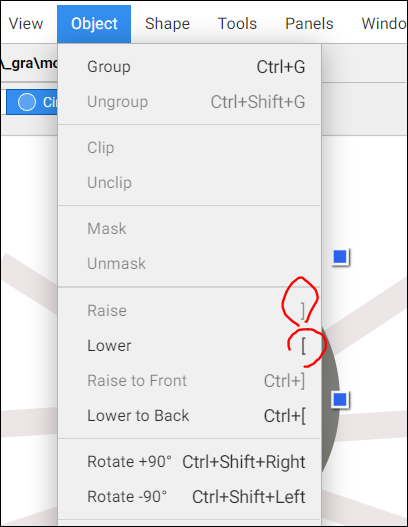
グループ化も同メニューから行えます。
シフトキーを押しながら複数のオブジェクトを選び、「コントロール+G」でグループにできます。
解除は「コントロール+シフト+G」です。
その他の操作
レイヤー
残念ながら本ソフトではレイヤーはありません。
が、下にあるオブジェクツアイコンからは、作ったパーツをすぐ選択できます。
またオブジェクトごとに見えなくしたりロックすることが可能。
レイヤーのない不便さはある程度解消してい使うことができます。
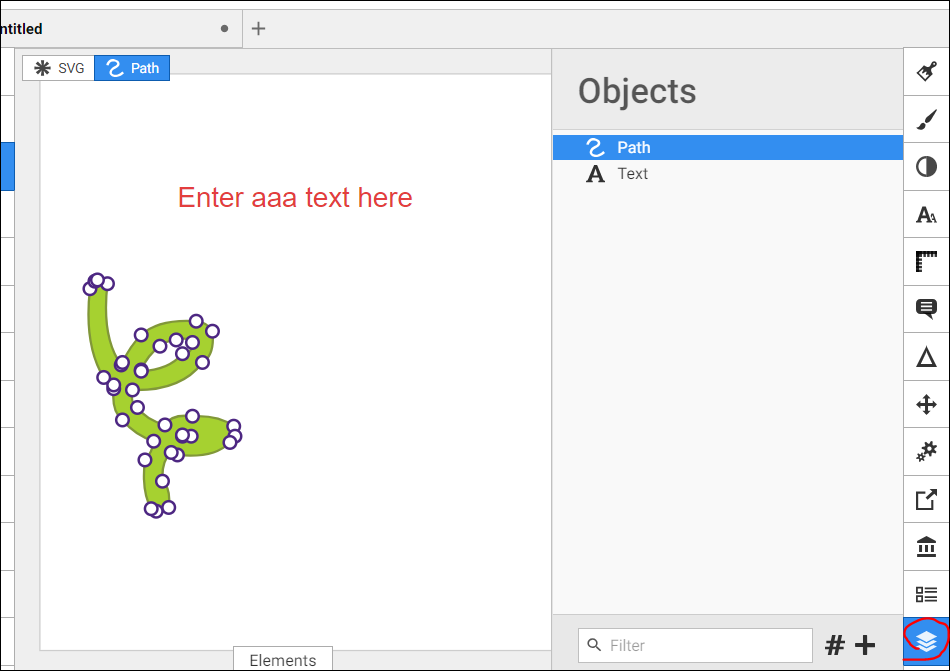
QRコード作成
QRコードやバーコード作成機能もあります。
歯車アイコンを右のアイコンバーから選びます。
種類(Barcode, QRCode)を選び、値(Value)に含めたい文字情報などを書き込みます。
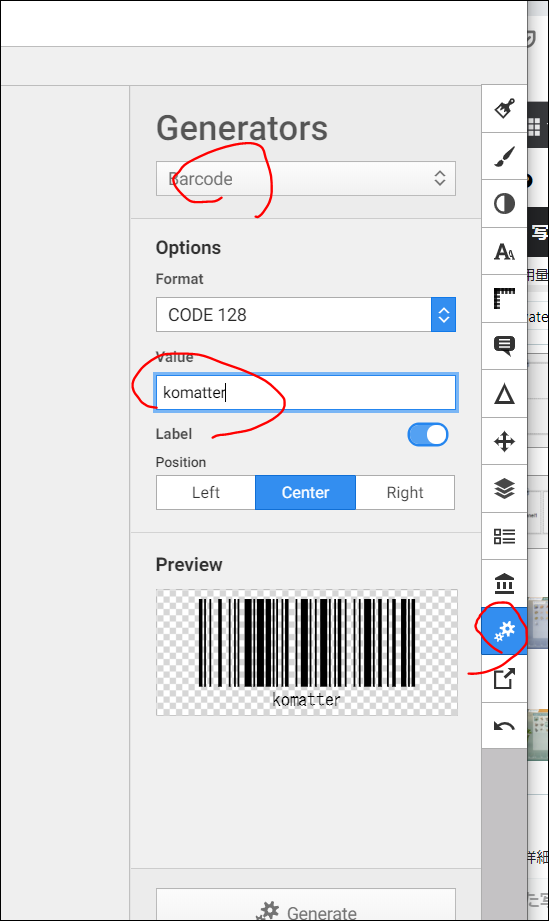
「Generate」ボタンで作成されます。
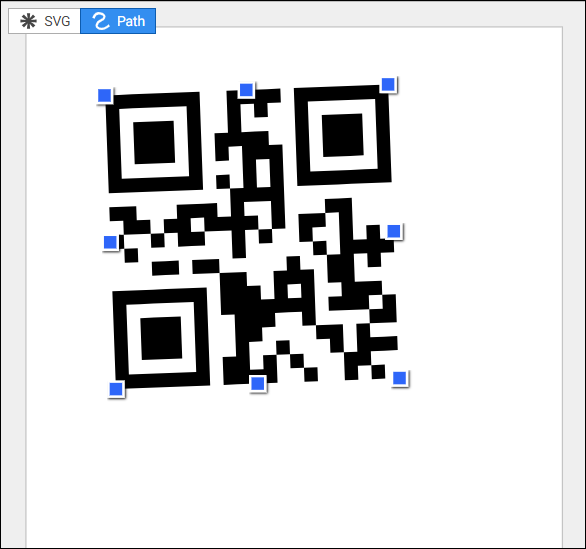
出力
出力も右側にあるアイコンから選びます。
ピクセルではPNGやJPEG,WEBP形式に、ベクターグラフィックスではSVG、SVGZ、HTML、PDFに出力できます。
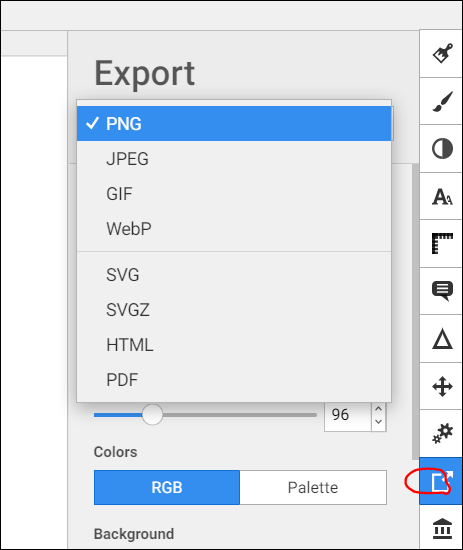
感想は?
ベクター系ドローツールのアプリは使いにくいものが多いですが、このソフトはうまく機能がまとめられており使いやすいです。
QRコードやバーコードの作成機能などもあります。
上記にも書いたように、枠線をいちいちフィルターから作成したり、重なりの指定が右クリックメニューにないなど細部はもうちょっと完成度をあげてほしいところもあります。
また日本語化はされていません。
とはいえ、SVG作成用ソフトとしては使い勝手がいいほうだと思いますので、利用はおすすめできるソフトです。